바쁜 성동구에서 중요한 업무를 처리하거나, 즐거운 여가 시간을 보내던 중 갑자기 컴퓨터 화면이 파랗게 변하며 ‘UNMOUNTABLE_BOOT_VOLUME’이라는 무시무시한 메시지를 보신 적 있으신가요? 맙소사! 저도 처음 겪었을 땐 당황스러움에 심장이 쿵 내려앉는 줄 알았답니다.
이 오류는 부팅 드라이브에 문제가 생겼을 때 나타나는 흔하면서도 골치 아픈 증상인데요, 소중한 데이터를 날릴까 봐 불안하고 뭘 어떻게 해야 할지 막막할 때가 많죠. 하지만 걱정 마세요! 제가 직접 여러 해결책을 시도해보고, 수많은 정보를 파헤쳐 가며 여러분의 고민을 시원하게 해결해 줄 확실한 방법들을 찾아냈으니까요.
아래 글에서 자세히 알려드릴게요!
갑자기 파란 화면?! UNMOUNTABLE_BOOT_VOLUME, 왜 나타나는 걸까?

이름부터 무시무시한 오류의 정체
와, ‘UNMOUNTABLE_BOOT_VOLUME’이라는 문구를 처음 봤을 때의 충격이란! 마치 컴퓨터가 나에게 “너의 부팅 볼륨을 마운트할 수 없어!”라고 소리치는 것 같았어요. 부팅 볼륨이라는 건 쉽게 말해 윈도우가 설치되어 있고, 컴퓨터가 켜질 때 필요한 모든 정보가 들어있는 핵심 저장 공간이거든요.
여기가 제대로 인식되지 않으니, 당연히 컴퓨터가 켜지질 않는 거죠. 저도 처음엔 뭐가 뭔지 몰라 한참을 헤맸는데, 알고 보니 이 오류는 생각보다 흔하게 발생하더라고요. 마치 자동차 시동이 안 걸리는 것처럼, 컴퓨터가 가장 기본적인 작동을 못 하게 만드는 아주 골치 아픈 문제랍니다.
특히 중요한 자료를 작업 중이었다면 정말 심장이 쿵 내려앉는 경험을 하셨을 거예요. 제가 그랬으니까요! 이 글을 읽으시는 분들은 저처럼 당황하지 않고 차분하게 문제를 해결하실 수 있도록 제가 겪었던 경험과 해결책들을 하나하나 풀어놓으려고 해요.
내 컴퓨터, 갑자기 왜 이럴까? 흔한 원인들 파헤치기
그럼 대체 왜 이 무시무시한 오류가 갑자기 튀어나오는 걸까요? 제가 여러 자료를 찾아보고 직접 경험해보니, 원인은 크게 몇 가지로 나눌 수 있더라고요. 가장 흔한 건 역시 ‘하드 드라이브 손상’이에요.
컴퓨터가 충격을 받거나, 오래 사용해서 물리적인 문제가 생기면 이런 오류가 발생할 수 있답니다. 마치 우리 몸의 중요 장기가 아픈 것과 비슷하죠. 또 다른 주범은 ‘파일 시스템 손상’이에요.
윈도우는 파일을 정리하고 관리하는 자신만의 규칙(파일 시스템)이 있는데, 이게 깨지면 컴퓨터가 부팅 드라이브를 읽을 수 없게 돼요. 마치 도서관의 책 정리 방식이 엉망이 되어서 원하는 책을 찾을 수 없는 상황이랑 비슷하달까요? 드물게는 SATA 케이블 같은 물리적인 ‘연결 불량’이나, 윈도우 업데이트 중 문제가 생기는 경우, 심지어 악성코드 감염으로도 이런 일이 발생할 수 있으니, 정말 다양한 경우의 수가 존재하죠.
제가 성동구에서 급한 보고서를 작성하다가 이 오류를 만났을 때는 정말 등줄기에 식은땀이 흘렀어요. 내 소중한 자료들… 하고요.
당황하지 마세요! 가장 먼저 해볼 수 있는 초간단 해결책
일단 껐다 켜보자! 가장 기본적인 리부팅의 힘
컴퓨터에 문제가 생겼을 때, 우리가 가장 먼저 하는 행동이 뭐죠? 맞아요, ‘껐다 켜기’죠! 이게 별것 아닌 것 같아도 의외로 많은 잔 오류를 해결해 주거든요.
UNMOUNTABLE_BOOT_VOLUME 오류도 마찬가지예요. 때로는 일시적인 시스템 오류나 메모리 문제 때문에 발생하는 경우가 있는데, 이때 컴퓨터를 완전히 종료하고 잠시 기다렸다가 다시 켜보면 거짓말처럼 해결되는 경우가 있답니다. 저도 이 오류를 만났을 때, 너무 놀라서 전원 버튼을 한참 누르고 있다가 억지로 종료한 다음 다시 켰더니 한 번은 해결된 적이 있어요.
물론 모든 경우에 통하는 만능 해결책은 아니지만, 가장 빠르고 쉽게 시도해볼 수 있는 방법이니 꼭 먼저 해보세요. 괜히 복잡한 과정부터 시작해서 시간을 낭비할 필요는 없잖아요? 컴퓨터를 켤 때는 완전히 전원을 차단하고, 가능하다면 전원 케이블까지 잠시 뽑아뒀다가 다시 연결하는 게 더 확실하답니다.
케이블 하나가 이렇게 중요할 줄이야? 연결 상태 점검
컴퓨터 내부를 열어보는 게 부담스러울 수도 있지만, 이 오류의 의외의 원인 중 하나가 바로 ‘케이블 연결 불량’이더라고요. 특히 하드 드라이브(혹은 SSD)와 메인보드를 연결하는 SATA 케이블이나 전원 케이블이 헐거워지거나 손상되면 컴퓨터가 부팅 드라이브를 제대로 인식하지 못해서 이 오류가 발생할 수 있어요.
저도 예전에 컴퓨터 청소를 하다가 케이블이 살짝 빠져서 고생한 적이 있는데, 그때는 정말 케이블 하나 때문에 이렇게 큰 문제가 생길 줄은 상상도 못 했죠. 컴퓨터 전원을 완전히 끄고, 본체 옆면을 열어서 하드 드라이브나 SSD에 연결된 SATA 케이블과 전원 케이블을 한 번씩 꾹꾹 눌러서 다시 연결해보세요.
먼지가 많이 쌓여 있다면 에어 스프레이 등으로 가볍게 청소해주는 것도 도움이 될 수 있어요. 혹시 집에 여분의 SATA 케이블이 있다면, 아예 교체해서 테스트해보는 것도 좋은 방법이랍니다. 가끔은 케이블 자체의 불량 때문에 문제가 생기기도 하니까요.
윈도우 복구 환경 진입부터 CHKDSK까지, 디스크 검사는 필수!
복구 모드, 생각보다 어렵지 않아요!
자, 이제 좀 더 적극적인 해결책으로 넘어가 볼까요? 앞선 방법들로 해결이 안 되었다면, 윈도우 복구 환경으로 진입해야 해요. 이 과정이 조금 어렵게 느껴질 수도 있지만, 제가 알려드리는 대로 따라 하면 생각보다 쉽답니다! 컴퓨터를 켜자마자 F8 키(또는 제조사마다 다른 복구 키, 보통 F2, F10, F12 등)를 연타하거나, 윈도우 부팅 USB나 DVD가 있다면 그걸로 부팅해서 복구 옵션을 선택할 수 있어요. 보통 ‘문제 해결’> ‘고급 옵션’으로 들어가면 다양한 복구 도구들을 만날 수 있죠. 여기서 명령 프롬프트나 시동 복구 같은 유용한 기능들을 사용할 수 있답니다. 처음에는 낯설어서 주저했지만, 몇 번 해보니 익숙해지더라고요. 중요한 건 절대 포기하지 않는 마음! 저도 처음엔 막막해서 컴퓨터 화면만 한참 노려봤지만, 결국은 하나하나 따라 하면서 방법을 찾아냈어요.
하드 디스크 상태 확인, CHKDSK 명령어로 똑똑하게!
복구 환경에 진입했다면, 이제 ‘명령 프롬프트’를 열 차례예요. 여기서 우리가 사용할 마법의 주문은 바로 ‘CHKDSK’라는 명령어랍니다. 이 명령어는 여러분의 하드 드라이브나 SSD에 물리적인 손상이나 논리적인 오류가 있는지 검사하고, 발견된 문제를 자동으로 수정해주는 아주 강력한 도구예요. 명령 프롬프트 창에 이라고 입력하고 엔터를 눌러주세요. 여기서 ‘c:’는 윈도우가 설치된 드라이브 문자이고, ‘/f’는 발견된 오류를 수정하라는 의미, ‘/r’은 손상된 섹터를 찾고 복구 가능한 정보를 복구하라는 의미예요. 이 과정은 시간이 꽤 오래 걸릴 수 있으니, 여유를 가지고 기다려야 합니다. 저도 이 명령어를 실행하면서 컴퓨터가 뭔가 열심히 일하고 있다는 느낌을 받았죠. 검사가 끝나면 어떤 문제가 발견되었고, 어떻게 수정되었는지 알려주니 꼭 확인해보세요. 이 과정만으로도 UNMOUNTABLE_BOOT_VOLUME 오류가 해결되는 경우가 많답니다!
시스템 파일 손상? SFC와 DISM으로 깔끔하게 해결하기
손상된 윈도우 파일, SFC가 알아서 고쳐줘요!
앞서 CHKDSK가 하드웨어적인 문제나 파일 시스템 자체의 오류를 점검했다면, 이번에는 윈도우의 ‘시스템 파일’에 집중해볼 시간이에요. 윈도우는 수많은 시스템 파일들이 유기적으로 연결되어 작동하는데, 이 중 하나라도 손상되면 부팅 오류가 발생할 수 있답니다. 이때 필요한 것이 바로 ‘SFC(System File Checker)’라는 명령어예요. 마찬가지로 윈도우 복구 환경의 명령 프롬프트에서 사용할 수 있죠. 라고 입력하고 엔터를 누르면, 윈도우가 자신의 시스템 파일들을 꼼꼼하게 검사하고, 손상된 파일이 있다면 자동으로 정상적인 파일로 복원해줍니다. 마치 의사가 환자의 몸속에 문제가 있는 부분을 찾아내서 치료해주는 것과 같아요. 저도 가끔 윈도우가 느려지거나 알 수 없는 오류가 생길 때 이 명령어를 사용하곤 하는데, 생각보다 효과가 좋더라고요. 이 과정 역시 시간이 좀 걸릴 수 있으니 인내심을 가지고 기다려주세요.
더 강력한 복구 도구, DISM으로 시스템 이미지 관리
SFC로도 해결되지 않는 끈질긴 문제가 있다면, ‘DISM(Deployment Image Servicing and Management)’ 도구를 사용해볼 차례예요. DISM은 윈도우 시스템 이미지를 관리하고 복구하는 데 사용되는 더 강력한 도구랍니다. SFC가 현재 시스템 파일을 검사한다면, DISM은 윈도우의 “원본” 이미지 파일을 점검하고 복구하는 데 초점을 맞춰요. 명령 프롬프트에서 라고 입력하고 엔터를 눌러보세요. 이 명령어는 윈도우 업데이트 구성 요소를 확인하고 손상된 파일을 Microsoft 서버에서 다운로드하여 복구하려고 시도합니다. 인터넷 연결이 필요한 경우가 많으니, 가능하면 안정적인 네트워크 환경에서 진행하는 것이 좋아요. 저도 이 명령어를 사용하면서 “와, 윈도우가 이렇게 스스로 치료도 하는구나!” 하고 감탄했던 기억이 나요. UNMOUNTABLE_BOOT_VOLUME 오류가 정말 깊숙한 시스템 파일 손상 때문에 발생했다면, 이 DISM 명령어가 한 줄기 빛이 될 수 있을 거예요.
부팅 구성 데이터 재구축으로 희망 찾기
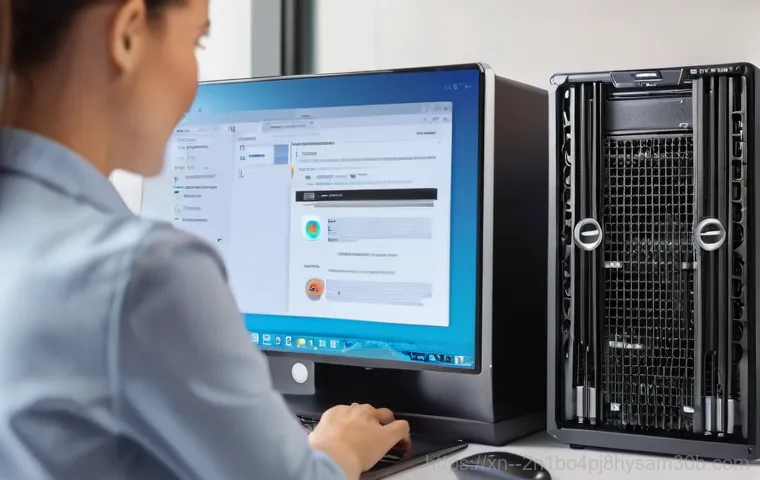
윈도우 부팅의 핵심, BCD를 다시 만들어요
컴퓨터가 부팅 드라이브를 인식하지 못하는 또 다른 주요 원인 중 하나는 ‘부팅 구성 데이터(BCD)’의 손상이에요. BCD는 윈도우가 어디에 설치되어 있고, 어떻게 부팅해야 하는지에 대한 중요한 정보를 담고 있는 파일이거든요. 이 파일이 깨지면 컴퓨터는 마치 나침반을 잃은 배처럼 헤매게 되는 거죠. 이때는 BCD를 재구축하는 과정을 거쳐야 합니다. 마찬가지로 윈도우 복구 환경의 명령 프롬프트에서 몇 가지 명령어를 입력해야 해요. 먼저 를 입력해서 마스터 부트 레코드(MBR)를 복구하고, 다음으로 를 입력해서 새로운 부팅 섹터를 작성합니다. 마지막으로 를 입력해서 BCD를 다시 만들고, 윈도우 설치를 찾을지 물으면 ‘Y’를 눌러 추가해주면 돼요. 이 과정은 마치 집을 새로 짓듯이 윈도우 부팅에 필요한 설계도를 다시 그리는 것과 같다고 생각하시면 됩니다. 저도 이 과정을 따라 하면서 복잡하다고 생각했지만, 단계를 하나씩 밟아가니 어느새 해결되어 있었어요. 성동구에서 급하게 업무를 봐야 하는데, 컴퓨터가 부팅이 안 돼서 정말 발을 동동 구르다가 이 방법을 통해 부팅에 성공했을 때의 기쁨은 이루 말할 수 없었죠.
부팅 드라이브, 제대로 인식시키기
BCD를 재구축하는 과정 외에도, 파티션 활성화 여부를 확인하는 것도 중요해요. 가끔 부팅 드라이브로 사용되어야 할 파티션이 비활성화되어 있어서 문제가 생기는 경우가 있거든요. 이럴 때는 명령 프롬프트에서 명령어를 사용해야 합니다. 를 입력하고 엔터를 누른 다음, 로 현재 컴퓨터에 연결된 디스크 목록을 확인하고, 문제가 되는 부팅 디스크를 (0 은 디스크 번호)과 같이 선택해주세요. 그다음 으로 파티션 목록을 확인하고, 윈도우가 설치된 파티션을 (1 은 파티션 번호)으로 선택한 뒤, 명령어를 입력해서 파티션을 활성화시켜주면 됩니다. 이 과정은 마치 숨겨진 스위치를 켜서 컴퓨터가 해당 드라이브를 부팅 가능한 공간으로 인식하게 만드는 것과 같아요. 저는 이 방법을 통해 부팅 문제를 해결했던 지인의 사례를 보고 배웠는데, 생각보다 유용하더라고요. 혹시 모를 상황에 대비해서 파티션 번호를 정확히 확인하는 것이 중요하니, 실수하지 않도록 주의해서 진행하는 것이 좋습니다.
| 문제 해결 도구 | 주요 기능 | 사용 시점 (제가 겪은 경험 바탕) |
|---|---|---|
| 재부팅 & 케이블 확인 | 일시적 오류 해결, 물리적 연결 점검 | 가장 먼저, 별다른 조치 없이 오류가 발생했을 때 |
| CHKDSK | 디스크 오류 검사 및 수정 | 하드 드라이브 자체의 문제(배드 섹터 등)가 의심될 때 |
| SFC | 손상된 윈도우 시스템 파일 복구 | 윈도우 파일 손상으로 인한 부팅 불가 예상 시 |
| DISM | 윈도우 이미지 파일 복구 | SFC로 해결되지 않는 깊은 시스템 파일 문제일 때 |
| BCD 재구축 | 부팅 정보 손상 복구 | 부팅 드라이브는 살아있는데 부팅 경로를 못 찾을 때 |
최후의 수단: 윈도우 재설치 또는 전문가의 도움
데이터 백업 후 윈도우를 새로 설치하는 방법
여기까지 제가 알려드린 여러 방법들을 시도했는데도 UNMOUNTABLE_BOOT_VOLUME 오류가 해결되지 않는다면… 안타깝지만 ‘윈도우 재설치’를 고려해야 할 수도 있습니다. 사실 이건 최후의 수단이자 가장 확실한 해결책이라고 할 수 있죠. 윈도우를 새로 설치하면 모든 시스템 파일과 설정이 초기화되기 때문에, 소프트웨어적인 문제로 인한 오류는 대부분 사라지거든요. 하지만 이 과정에서 가장 중요한 건 바로 ‘데이터 백업’이에요! 혹시라도 부팅 드라이브에 중요한 개인 파일이나 업무 자료가 있다면, 윈도우 재설치 전에 반드시 다른 외장 하드나 USB에 백업해두어야 합니다. 윈도우 부팅 USB로 복구 환경에 진입하여 명령 프롬프트에서 외부 드라이브로 데이터를 복사하는 방법도 있고, 아예 하드 드라이브를 분리해서 다른 컴퓨터에 연결해 백업하는 방법도 있어요. 저도 혹시 모를 상황에 대비해서 중요한 자료는 항상 클라우드나 외장 하드에 백업해두는 습관을 들였답니다. 이 과정이 조금 번거롭고 시간이 걸리더라도, 소중한 데이터를 지키는 가장 확실한 방법이니 꼭 지켜주세요.
도저히 안될 땐, 전문가에게 SOS!
위에 나열된 모든 방법들을 시도해보았음에도 불구하고 문제가 해결되지 않거나, 본인이 직접 컴퓨터 내부를 만지는 것이 부담스럽게 느껴진다면, 주저하지 말고 전문가의 도움을 받는 것이 현명한 선택입니다. 특히 하드 드라이브 자체의 물리적 손상일 경우, 일반인이 해결하기는 거의 불가능하거든요. 성동구 근처에 있는 컴퓨터 수리점이나 A/S 센터에 방문하여 전문 기사님께 진단을 맡겨보세요. 전문가들은 특수 장비와 노하우를 이용해 원인을 정확히 파악하고, 필요한 경우 데이터 복구 서비스까지 제공해줄 수 있습니다. 물론 비용이 발생하겠지만, 시간과 노력을 절약하고 소중한 데이터를 안전하게 지킬 수 있는 가장 확실한 방법이 될 거예요. 저도 한때 너무 답답해서 전문가를 찾아갔던 경험이 있는데, 그분들의 숙련된 기술을 보면서 괜히 혼자 끙끙 앓았던 시간이 아깝다는 생각을 했답니다. 언제든 전문가의 도움을 받는 것을 망설이지 마세요!
다시는 겪지 않으려면? UNMOUNTABLE_BOOT_VOLUME 예방 꿀팁!
평소 습관이 중요해요! 주기적인 백업과 점검
‘UNMOUNTABLE_BOOT_VOLUME’ 오류는 한 번 겪고 나면 정말 다시는 만나고 싶지 않은 불청객 같은 존재죠. 그래서 저는 이 오류를 겪은 후로 컴퓨터 관리 습관을 완전히 바꿨답니다. 가장 중요한 건 역시 ‘주기적인 데이터 백업’이에요. 중요한 자료는 외장 하드, 클라우드 스토리지(네이버 MYBOX, Google Drive 등)에 항상 이중으로 백업해두는 습관을 들여보세요. 만약의 사태가 발생하더라도 데이터만큼은 안전하게 지킬 수 있으니까요. 또, 윈도우 업데이트는 가급적 미루지 않고 제때 설치해주는 것이 좋습니다. 윈도우 업데이트에는 시스템의 안정성과 보안을 강화하는 패치들이 포함되어 있어서, 오류 발생 가능성을 줄여주거든요. 물론 업데이트 중에 문제가 생기는 경우도 가끔 있지만, 대부분은 시스템을 더 튼튼하게 만들어준답니다. 마지막으로, 컴퓨터 사용 중에 갑자기 전원이 꺼지거나 하는 일이 없도록 멀티탭이나 콘센트 관리에 신경 쓰는 것도 중요해요. 불안정한 전원 공급은 하드 드라이브에 치명적일 수 있거든요.
드라이브 건강 관리, SSD/HDD 수명 늘리는 법
우리의 부팅 드라이브인 SSD나 HDD의 건강을 꾸준히 관리하는 것도 예방의 핵심이에요. SSD의 경우 ‘Trim’ 기능이 활성화되어 있는지 확인하고, 필요하다면 최적화 프로그램을 사용해 성능을 유지해주는 것이 좋습니다. HDD는 주기적으로 ‘디스크 조각 모음’을 해주면 파일 접근 속도를 향상시키고 드라이브의 부담을 줄일 수 있어요. 저는 한 달에 한 번 정도는 디스크 최적화 도구를 실행해서 드라이브 상태를 점검하곤 한답니다. 그리고 컴퓨터 본체 내부의 먼지를 주기적으로 제거해주는 것도 아주 중요해요. 먼지는 발열의 원인이 되고, 과도한 발열은 부품의 수명을 단축시키는 주범이거든요. 에어 스프레이나 진공청소기를 이용해서 조심스럽게 먼지를 제거해주면 컴퓨터가 더 쾌적하게 작동하고, 부품들의 수명도 늘릴 수 있답니다. 이렇게 작은 노력들이 모여 UNMOUNTABLE_BOOT_VOLUME 같은 치명적인 오류를 예방하는 데 큰 도움이 된다는 사실, 잊지 마세요!
글을 마치며
휴, 정말 길고 길었던 UNMOUNTABLE_BOOT_VOLUME 오류와의 싸움이 끝났네요. 저도 처음 이 오류를 마주했을 때는 앞이 캄캄했지만, 하나하나 해결책을 찾아가면서 결국은 컴퓨터를 다시 살려낼 수 있었어요. 여러분도 저처럼 당황하지 않고, 차분하게 이 글에서 제시한 방법들을 따라 해 보신다면 분명 좋은 결과를 얻으실 수 있을 거예요. 중요한 건 포기하지 않는 마음과 나의 소중한 컴퓨터에 대한 애정이라는 걸 다시 한번 깨닫게 된 시간이었답니다. 어떤 문제든 해결할 수 있다는 자신감을 가지셨으면 좋겠어요!
알아두면 쓸모 있는 정보
1. 윈도우 안전 모드는 시스템 문제를 진단하고 해결하는 데 아주 유용해요. 문제가 생겼을 때 바로 시도해볼 수 있는 첫 번째 자가 진단 방법이니 꼭 기억해두세요.
2. USB 부팅 드라이브는 만능 해결사! 윈도우 설치 미디어 생성 도구를 통해 미리 만들어두면 심각한 부팅 오류 시에도 시스템 복구에 큰 도움이 된답니다.
3. 컴퓨터 하드웨어 청소는 생각보다 중요해요. 주기적으로 본체 내부의 먼지를 제거하고, 케이블 연결 상태를 점검하는 것만으로도 많은 오류를 예방할 수 있어요.
4. 데이터 백업은 아무리 강조해도 지나치지 않아요. 중요한 파일은 클라우드나 외장 하드에 이중으로 저장해두는 습관을 들이면 어떤 오류가 발생해도 안심할 수 있습니다.
5. 시스템 최적화 프로그램이나 디스크 관리 도구를 활용해서 드라이브와 윈도우 시스템을 주기적으로 점검하고 관리해주세요. 이런 작은 노력들이 컴퓨터의 수명을 늘리고 오류를 예방하는 데 큰 영향을 준답니다.
중요 사항 정리
UNMOUNTABLE_BOOT_VOLUME 오류는 주로 하드 드라이브나 SSD의 손상, 파일 시스템 오류, 부팅 구성 데이터(BCD) 손상, 또는 물리적 연결 불량 등으로 인해 발생해요. 이 문제를 해결하기 위한 첫걸음은 당황하지 않고, 간단한 재부팅과 케이블 점검부터 시작하는 거예요. 만약 이 방법으로 해결되지 않는다면, 윈도우 복구 환경으로 진입해서 CHKDSK, SFC, DISM 명령어와 같은 도구들을 활용해 디스크 및 시스템 파일 손상을 점검하고 복구해야 해요. 특히 BCD 재구축은 부팅 경로 문제를 해결하는 데 핵심적인 역할을 한답니다. 이 모든 시도에도 불구하고 해결이 어렵다면, 중요한 데이터를 백업한 후 윈도우를 재설치하거나 주저하지 말고 전문가의 도움을 받는 것이 가장 현명한 방법이에요. 무엇보다 중요한 건 평소에 데이터를 주기적으로 백업하고, 컴퓨터 하드웨어와 소프트웨어를 꾸준히 관리하는 예방 습관을 들이는 것이라는 점 잊지 마세요!
자주 묻는 질문 (FAQ) 📖
질문: 이 UNMOUNTABLEBOOTVOLUME 오류가 대체 뭔가요? 왜 갑자기 나타나는 건가요?
답변: 아, 정말 심장이 쿵 내려앉는 순간이죠! UNMOUNTABLEBOOTVOLUME 오류는 컴퓨터가 운영체제를 불러오기 위해 필요한 부팅 볼륨, 즉 주로 C 드라이브 같은 곳을 ‘마운트’하지 못할 때 발생하는 블루스크린 오류예요. 쉽게 말해, 컴퓨터가 ‘여기서부터 시작해야 하는데, 그 시작 지점을 찾을 수가 없어요!’라고 비명을 지르는 상황이라고 보시면 돼요.
제가 직접 이 오류를 겪었을 때를 떠올려보면, 작업 중이던 중요한 파일들이 한순간에 날아갈까 봐 얼마나 불안했던지 몰라요. 보통 이 오류가 나타나는 주된 원인은 몇 가지가 있는데요. 첫째는 하드디스크(SSD 포함) 자체의 물리적 손상이나 파일 시스템이 엉망이 되었을 때예요.
오랫동안 사용해서 드라이브에 불량 섹터가 생기거나, 갑작스러운 전원 차단 등으로 파일 시스템이 손상되면 이런 일이 발생하죠. 둘째는 부팅과 관련된 중요한 파일들이 손상되었거나 유실되었을 때예요. 윈도우 부팅 파일이나 마스터 부트 레코드(MBR) 같은 핵심 영역에 문제가 생기면 컴퓨터가 길을 잃어버리는 거죠.
셋째, 의외로 간과하기 쉬운 건데, 저장 장치와 메인보드를 연결하는 SATA 케이블이나 전원 케이블이 헐거워지거나 불량일 때도 이런 오류가 발생한답니다. 마지막으로 악성 코드나 바이러스 감염으로 인해 시스템 파일이 변조되었을 때도 심심찮게 나타나곤 해요. 정말 다양한 원인이 있지만, 결국은 ‘운영체제가 저장된 곳에 문제가 생겼다’는 공통점이 있는 거죠.
질문: 그럼 이걸 어떻게 고칠 수 있나요? 제가 직접 해볼 수 있는 방법이 있을까요?
답변: 물론이죠! 제가 처음 이 오류를 만났을 때 전문가의 도움 없이 직접 해결해 보려고 엄청나게 찾아보고 시도해봤거든요. 당황하지 않고 차근차근 따라 해 볼 수 있는 몇 가지 방법이 있어요.
가장 먼저 시도해볼 건 윈도우 복구 환경으로 진입하는 거예요. 컴퓨터 전원 버튼을 눌러서 켜진 직후, 윈도우 로고가 나타나기 전에 다시 강제로 끄는 작업을 2~3 회 반복하면 윈도우가 ‘아, 뭔가 문제가 있구나!’ 하고 스스로 복구 모드로 진입합니다. 여기서 ‘문제 해결’> ‘고급 옵션’으로 이동한 다음, 다음 단계들을 시도해볼 수 있어요.
첫째, ‘시작 복구’를 먼저 시도해보세요. 윈도우가 스스로 부팅 관련 파일을 점검하고 복구하려고 시도합니다. 이게 의외로 간단하게 해결되는 경우가 꽤 많아요.
둘째, ‘명령 프롬프트’를 열어서 직접 명령어를 입력하는 방법입니다. 저도 이 방법으로 해결했던 기억이 나요. 을 입력하고 엔터를 눌러주세요.
이 명령어는 하드디스크의 파일 시스템 오류를 검사하고, 문제가 있다면 복구해주는 역할을 합니다. 시간이 좀 걸릴 수 있으니 느긋하게 기다려주세요. 이후 부팅 관련 파일을 재설정하는 명령어를 순서대로 입력합니다.
, , 그리고 만약 ‘액세스 거부’ 같은 메시지가 뜨면 를 먼저 입력한 뒤 를 다시 시도해보세요. 그 다음 와 까지 해주면 완벽하죠.
셋째, SFC(시스템 파일 검사기)를 돌려 시스템 파일을 복구하는 방법도 있습니다. 명령 프롬프트에서 를 입력하고 엔터를 누르면 됩니다. 이 외에도 시스템 복원 지점이 있다면 ‘시스템 복원’을 시도해보는 것도 좋은 방법이에요.
그리고 가장 기본적인 것이지만, 컴퓨터 전원을 완전히 끈 상태에서 본체 내부의 저장 장치(SSD/HDD) 케이블이 제대로 연결되어 있는지 확인하고, 한 번 뽑았다가 다시 꽉 끼워보는 것도 잊지 마세요. 헐거운 연결이 원인일 때가 정말 많답니다!
질문: 혹시 이 오류 때문에 제 중요한 자료가 날아갈까 봐 걱정돼요. 데이터는 안전할까요?
답변: 네, 정말 중요한 질문이죠! 저도 이 오류를 겪었을 때 가장 먼저 떠올랐던 생각이 ‘내 사진들, 보고서들 다 날아가는 거 아니야?’였으니까요. 다행히 UNMOUNTABLEBOOTVOLUME 오류가 발생했다고 해서 모든 데이터가 당장 사라지는 건 아니에요.
보통은 부팅 시스템이나 파일 시스템 자체의 문제인 경우가 많아서, 저장 장치 안에 있는 데이터는 그대로 남아있는 경우가 많습니다. 위에 말씀드린 복구 방법들을 통해 윈도우 부팅 문제를 해결하면, 대부분의 경우 예전처럼 소중한 데이터에 다시 접근할 수 있게 됩니다. 하지만 만약 하드디스크 자체에 심각한 물리적 손상이 발생했거나, 복구 과정에서 데이터가 손상될 가능성도 아주 없지는 않아요.
그래서 평소에 중요한 데이터는 외장하드나 클라우드 서비스에 주기적으로 백업해두는 습관을 들이는 게 정말 중요해요. 제가 직접 겪어보니 백업의 중요성을 뼈저리게 느끼게 되더라고요. 만약 위에 알려드린 방법으로도 해결이 안 되고, 데이터에 접근조차 할 수 없는 상황이라면, 전문 데이터 복구 업체의 도움을 받는 것도 방법입니다.
전문 소프트웨어를 활용해서 손상된 디스크에서 데이터를 복구해주는 곳들이 많이 있으니 너무 절망하지 마세요. 무엇보다도 중요한 건, 더 이상의 데이터 손실을 막기 위해 무리하게 컴퓨터를 계속 켜거나 이것저것 시도하기보다는, 전문가의 도움을 받거나 신중하게 접근하는 것이 현명하답니다.
📚 참고 자료
➤ 자, 이제 좀 더 적극적인 해결책으로 넘어가 볼까요? 앞선 방법들로 해결이 안 되었다면, 윈도우 복구 환경으로 진입해야 해요. 이 과정이 조금 어렵게 느껴질 수도 있지만, 제가 알려드리는 대로 따라 하면 생각보다 쉽답니다!
컴퓨터를 켜자마자 F8 키(또는 제조사마다 다른 복구 키, 보통 F2, F10, F12 등)를 연타하거나, 윈도우 부팅 USB나 DVD가 있다면 그걸로 부팅해서 복구 옵션을 선택할 수 있어요. 보통 ‘문제 해결’> ‘고급 옵션’으로 들어가면 다양한 복구 도구들을 만날 수 있죠.
여기서 명령 프롬프트나 시동 복구 같은 유용한 기능들을 사용할 수 있답니다. 처음에는 낯설어서 주저했지만, 몇 번 해보니 익숙해지더라고요. 중요한 건 절대 포기하지 않는 마음!
저도 처음엔 막막해서 컴퓨터 화면만 한참 노려봤지만, 결국은 하나하나 따라 하면서 방법을 찾아냈어요.
– 자, 이제 좀 더 적극적인 해결책으로 넘어가 볼까요? 앞선 방법들로 해결이 안 되었다면, 윈도우 복구 환경으로 진입해야 해요. 이 과정이 조금 어렵게 느껴질 수도 있지만, 제가 알려드리는 대로 따라 하면 생각보다 쉽답니다!
컴퓨터를 켜자마자 F8 키(또는 제조사마다 다른 복구 키, 보통 F2, F10, F12 등)를 연타하거나, 윈도우 부팅 USB나 DVD가 있다면 그걸로 부팅해서 복구 옵션을 선택할 수 있어요. 보통 ‘문제 해결’> ‘고급 옵션’으로 들어가면 다양한 복구 도구들을 만날 수 있죠.
여기서 명령 프롬프트나 시동 복구 같은 유용한 기능들을 사용할 수 있답니다. 처음에는 낯설어서 주저했지만, 몇 번 해보니 익숙해지더라고요. 중요한 건 절대 포기하지 않는 마음!
저도 처음엔 막막해서 컴퓨터 화면만 한참 노려봤지만, 결국은 하나하나 따라 하면서 방법을 찾아냈어요.
➤ 복구 환경에 진입했다면, 이제 ‘명령 프롬프트’를 열 차례예요. 여기서 우리가 사용할 마법의 주문은 바로 ‘CHKDSK’라는 명령어랍니다. 이 명령어는 여러분의 하드 드라이브나 SSD에 물리적인 손상이나 논리적인 오류가 있는지 검사하고, 발견된 문제를 자동으로 수정해주는 아주 강력한 도구예요.
명령 프롬프트 창에 이라고 입력하고 엔터를 눌러주세요. 여기서 ‘c:’는 윈도우가 설치된 드라이브 문자이고, ‘/f’는 발견된 오류를 수정하라는 의미, ‘/r’은 손상된 섹터를 찾고 복구 가능한 정보를 복구하라는 의미예요. 이 과정은 시간이 꽤 오래 걸릴 수 있으니, 여유를 가지고 기다려야 합니다.
저도 이 명령어를 실행하면서 컴퓨터가 뭔가 열심히 일하고 있다는 느낌을 받았죠. 검사가 끝나면 어떤 문제가 발견되었고, 어떻게 수정되었는지 알려주니 꼭 확인해보세요. 이 과정만으로도 UNMOUNTABLE_BOOT_VOLUME 오류가 해결되는 경우가 많답니다!
– 복구 환경에 진입했다면, 이제 ‘명령 프롬프트’를 열 차례예요. 여기서 우리가 사용할 마법의 주문은 바로 ‘CHKDSK’라는 명령어랍니다. 이 명령어는 여러분의 하드 드라이브나 SSD에 물리적인 손상이나 논리적인 오류가 있는지 검사하고, 발견된 문제를 자동으로 수정해주는 아주 강력한 도구예요.
명령 프롬프트 창에 이라고 입력하고 엔터를 눌러주세요. 여기서 ‘c:’는 윈도우가 설치된 드라이브 문자이고, ‘/f’는 발견된 오류를 수정하라는 의미, ‘/r’은 손상된 섹터를 찾고 복구 가능한 정보를 복구하라는 의미예요. 이 과정은 시간이 꽤 오래 걸릴 수 있으니, 여유를 가지고 기다려야 합니다.
저도 이 명령어를 실행하면서 컴퓨터가 뭔가 열심히 일하고 있다는 느낌을 받았죠. 검사가 끝나면 어떤 문제가 발견되었고, 어떻게 수정되었는지 알려주니 꼭 확인해보세요. 이 과정만으로도 UNMOUNTABLE_BOOT_VOLUME 오류가 해결되는 경우가 많답니다!
➤ 앞서 CHKDSK가 하드웨어적인 문제나 파일 시스템 자체의 오류를 점검했다면, 이번에는 윈도우의 ‘시스템 파일’에 집중해볼 시간이에요. 윈도우는 수많은 시스템 파일들이 유기적으로 연결되어 작동하는데, 이 중 하나라도 손상되면 부팅 오류가 발생할 수 있답니다. 이때 필요한 것이 바로 ‘SFC(System File Checker)’라는 명령어예요.
마찬가지로 윈도우 복구 환경의 명령 프롬프트에서 사용할 수 있죠. 라고 입력하고 엔터를 누르면, 윈도우가 자신의 시스템 파일들을 꼼꼼하게 검사하고, 손상된 파일이 있다면 자동으로 정상적인 파일로 복원해줍니다. 마치 의사가 환자의 몸속에 문제가 있는 부분을 찾아내서 치료해주는 것과 같아요.
저도 가끔 윈도우가 느려지거나 알 수 없는 오류가 생길 때 이 명령어를 사용하곤 하는데, 생각보다 효과가 좋더라고요. 이 과정 역시 시간이 좀 걸릴 수 있으니 인내심을 가지고 기다려주세요.
– 앞서 CHKDSK가 하드웨어적인 문제나 파일 시스템 자체의 오류를 점검했다면, 이번에는 윈도우의 ‘시스템 파일’에 집중해볼 시간이에요. 윈도우는 수많은 시스템 파일들이 유기적으로 연결되어 작동하는데, 이 중 하나라도 손상되면 부팅 오류가 발생할 수 있답니다. 이때 필요한 것이 바로 ‘SFC(System File Checker)’라는 명령어예요.
마찬가지로 윈도우 복구 환경의 명령 프롬프트에서 사용할 수 있죠. 라고 입력하고 엔터를 누르면, 윈도우가 자신의 시스템 파일들을 꼼꼼하게 검사하고, 손상된 파일이 있다면 자동으로 정상적인 파일로 복원해줍니다. 마치 의사가 환자의 몸속에 문제가 있는 부분을 찾아내서 치료해주는 것과 같아요.
저도 가끔 윈도우가 느려지거나 알 수 없는 오류가 생길 때 이 명령어를 사용하곤 하는데, 생각보다 효과가 좋더라고요. 이 과정 역시 시간이 좀 걸릴 수 있으니 인내심을 가지고 기다려주세요.
➤ SFC로도 해결되지 않는 끈질긴 문제가 있다면, ‘DISM(Deployment Image Servicing and Management)’ 도구를 사용해볼 차례예요. DISM은 윈도우 시스템 이미지를 관리하고 복구하는 데 사용되는 더 강력한 도구랍니다. SFC가 현재 시스템 파일을 검사한다면, DISM은 윈도우의 “원본” 이미지 파일을 점검하고 복구하는 데 초점을 맞춰요.
명령 프롬프트에서 라고 입력하고 엔터를 눌러보세요. 이 명령어는 윈도우 업데이트 구성 요소를 확인하고 손상된 파일을 Microsoft 서버에서 다운로드하여 복구하려고 시도합니다. 인터넷 연결이 필요한 경우가 많으니, 가능하면 안정적인 네트워크 환경에서 진행하는 것이 좋아요.
저도 이 명령어를 사용하면서 “와, 윈도우가 이렇게 스스로 치료도 하는구나!” 하고 감탄했던 기억이 나요. UNMOUNTABLE_BOOT_VOLUME 오류가 정말 깊숙한 시스템 파일 손상 때문에 발생했다면, 이 DISM 명령어가 한 줄기 빛이 될 수 있을 거예요.
– SFC로도 해결되지 않는 끈질긴 문제가 있다면, ‘DISM(Deployment Image Servicing and Management)’ 도구를 사용해볼 차례예요. DISM은 윈도우 시스템 이미지를 관리하고 복구하는 데 사용되는 더 강력한 도구랍니다. SFC가 현재 시스템 파일을 검사한다면, DISM은 윈도우의 “원본” 이미지 파일을 점검하고 복구하는 데 초점을 맞춰요.
명령 프롬프트에서 라고 입력하고 엔터를 눌러보세요. 이 명령어는 윈도우 업데이트 구성 요소를 확인하고 손상된 파일을 Microsoft 서버에서 다운로드하여 복구하려고 시도합니다. 인터넷 연결이 필요한 경우가 많으니, 가능하면 안정적인 네트워크 환경에서 진행하는 것이 좋아요.
저도 이 명령어를 사용하면서 “와, 윈도우가 이렇게 스스로 치료도 하는구나!” 하고 감탄했던 기억이 나요. UNMOUNTABLE_BOOT_VOLUME 오류가 정말 깊숙한 시스템 파일 손상 때문에 발생했다면, 이 DISM 명령어가 한 줄기 빛이 될 수 있을 거예요.
➤ 컴퓨터가 부팅 드라이브를 인식하지 못하는 또 다른 주요 원인 중 하나는 ‘부팅 구성 데이터(BCD)’의 손상이에요. BCD는 윈도우가 어디에 설치되어 있고, 어떻게 부팅해야 하는지에 대한 중요한 정보를 담고 있는 파일이거든요. 이 파일이 깨지면 컴퓨터는 마치 나침반을 잃은 배처럼 헤매게 되는 거죠.
이때는 BCD를 재구축하는 과정을 거쳐야 합니다. 마찬가지로 윈도우 복구 환경의 명령 프롬프트에서 몇 가지 명령어를 입력해야 해요. 먼저 를 입력해서 마스터 부트 레코드(MBR)를 복구하고, 다음으로 를 입력해서 새로운 부팅 섹터를 작성합니다.
마지막으로 를 입력해서 BCD를 다시 만들고, 윈도우 설치를 찾을지 물으면 ‘Y’를 눌러 추가해주면 돼요. 이 과정은 마치 집을 새로 짓듯이 윈도우 부팅에 필요한 설계도를 다시 그리는 것과 같다고 생각하시면 됩니다. 저도 이 과정을 따라 하면서 복잡하다고 생각했지만, 단계를 하나씩 밟아가니 어느새 해결되어 있었어요.
성동구에서 급하게 업무를 봐야 하는데, 컴퓨터가 부팅이 안 돼서 정말 발을 동동 구르다가 이 방법을 통해 부팅에 성공했을 때의 기쁨은 이루 말할 수 없었죠.
– 컴퓨터가 부팅 드라이브를 인식하지 못하는 또 다른 주요 원인 중 하나는 ‘부팅 구성 데이터(BCD)’의 손상이에요. BCD는 윈도우가 어디에 설치되어 있고, 어떻게 부팅해야 하는지에 대한 중요한 정보를 담고 있는 파일이거든요. 이 파일이 깨지면 컴퓨터는 마치 나침반을 잃은 배처럼 헤매게 되는 거죠.
이때는 BCD를 재구축하는 과정을 거쳐야 합니다. 마찬가지로 윈도우 복구 환경의 명령 프롬프트에서 몇 가지 명령어를 입력해야 해요. 먼저 를 입력해서 마스터 부트 레코드(MBR)를 복구하고, 다음으로 를 입력해서 새로운 부팅 섹터를 작성합니다.
마지막으로 를 입력해서 BCD를 다시 만들고, 윈도우 설치를 찾을지 물으면 ‘Y’를 눌러 추가해주면 돼요. 이 과정은 마치 집을 새로 짓듯이 윈도우 부팅에 필요한 설계도를 다시 그리는 것과 같다고 생각하시면 됩니다. 저도 이 과정을 따라 하면서 복잡하다고 생각했지만, 단계를 하나씩 밟아가니 어느새 해결되어 있었어요.
성동구에서 급하게 업무를 봐야 하는데, 컴퓨터가 부팅이 안 돼서 정말 발을 동동 구르다가 이 방법을 통해 부팅에 성공했을 때의 기쁨은 이루 말할 수 없었죠.
➤ BCD를 재구축하는 과정 외에도, 파티션 활성화 여부를 확인하는 것도 중요해요. 가끔 부팅 드라이브로 사용되어야 할 파티션이 비활성화되어 있어서 문제가 생기는 경우가 있거든요. 이럴 때는 명령 프롬프트에서 명령어를 사용해야 합니다.
를 입력하고 엔터를 누른 다음, 로 현재 컴퓨터에 연결된 디스크 목록을 확인하고, 문제가 되는 부팅 디스크를 (0 은 디스크 번호)과 같이 선택해주세요. 그다음 으로 파티션 목록을 확인하고, 윈도우가 설치된 파티션을 (1 은 파티션 번호)으로 선택한 뒤, 명령어를 입력해서 파티션을 활성화시켜주면 됩니다.
이 과정은 마치 숨겨진 스위치를 켜서 컴퓨터가 해당 드라이브를 부팅 가능한 공간으로 인식하게 만드는 것과 같아요. 저는 이 방법을 통해 부팅 문제를 해결했던 지인의 사례를 보고 배웠는데, 생각보다 유용하더라고요. 혹시 모를 상황에 대비해서 파티션 번호를 정확히 확인하는 것이 중요하니, 실수하지 않도록 주의해서 진행하는 것이 좋습니다.
– BCD를 재구축하는 과정 외에도, 파티션 활성화 여부를 확인하는 것도 중요해요. 가끔 부팅 드라이브로 사용되어야 할 파티션이 비활성화되어 있어서 문제가 생기는 경우가 있거든요. 이럴 때는 명령 프롬프트에서 명령어를 사용해야 합니다.
를 입력하고 엔터를 누른 다음, 로 현재 컴퓨터에 연결된 디스크 목록을 확인하고, 문제가 되는 부팅 디스크를 (0 은 디스크 번호)과 같이 선택해주세요. 그다음 으로 파티션 목록을 확인하고, 윈도우가 설치된 파티션을 (1 은 파티션 번호)으로 선택한 뒤, 명령어를 입력해서 파티션을 활성화시켜주면 됩니다.
이 과정은 마치 숨겨진 스위치를 켜서 컴퓨터가 해당 드라이브를 부팅 가능한 공간으로 인식하게 만드는 것과 같아요. 저는 이 방법을 통해 부팅 문제를 해결했던 지인의 사례를 보고 배웠는데, 생각보다 유용하더라고요. 혹시 모를 상황에 대비해서 파티션 번호를 정확히 확인하는 것이 중요하니, 실수하지 않도록 주의해서 진행하는 것이 좋습니다.
➤ 여기까지 제가 알려드린 여러 방법들을 시도했는데도 UNMOUNTABLE_BOOT_VOLUME 오류가 해결되지 않는다면… 안타깝지만 ‘윈도우 재설치’를 고려해야 할 수도 있습니다. 사실 이건 최후의 수단이자 가장 확실한 해결책이라고 할 수 있죠.
윈도우를 새로 설치하면 모든 시스템 파일과 설정이 초기화되기 때문에, 소프트웨어적인 문제로 인한 오류는 대부분 사라지거든요. 하지만 이 과정에서 가장 중요한 건 바로 ‘데이터 백업’이에요! 혹시라도 부팅 드라이브에 중요한 개인 파일이나 업무 자료가 있다면, 윈도우 재설치 전에 반드시 다른 외장 하드나 USB에 백업해두어야 합니다.
윈도우 부팅 USB로 복구 환경에 진입하여 명령 프롬프트에서 외부 드라이브로 데이터를 복사하는 방법도 있고, 아예 하드 드라이브를 분리해서 다른 컴퓨터에 연결해 백업하는 방법도 있어요. 저도 혹시 모를 상황에 대비해서 중요한 자료는 항상 클라우드나 외장 하드에 백업해두는 습관을 들였답니다.
이 과정이 조금 번거롭고 시간이 걸리더라도, 소중한 데이터를 지키는 가장 확실한 방법이니 꼭 지켜주세요.
– 여기까지 제가 알려드린 여러 방법들을 시도했는데도 UNMOUNTABLE_BOOT_VOLUME 오류가 해결되지 않는다면… 안타깝지만 ‘윈도우 재설치’를 고려해야 할 수도 있습니다. 사실 이건 최후의 수단이자 가장 확실한 해결책이라고 할 수 있죠.
윈도우를 새로 설치하면 모든 시스템 파일과 설정이 초기화되기 때문에, 소프트웨어적인 문제로 인한 오류는 대부분 사라지거든요. 하지만 이 과정에서 가장 중요한 건 바로 ‘데이터 백업’이에요! 혹시라도 부팅 드라이브에 중요한 개인 파일이나 업무 자료가 있다면, 윈도우 재설치 전에 반드시 다른 외장 하드나 USB에 백업해두어야 합니다.
윈도우 부팅 USB로 복구 환경에 진입하여 명령 프롬프트에서 외부 드라이브로 데이터를 복사하는 방법도 있고, 아예 하드 드라이브를 분리해서 다른 컴퓨터에 연결해 백업하는 방법도 있어요. 저도 혹시 모를 상황에 대비해서 중요한 자료는 항상 클라우드나 외장 하드에 백업해두는 습관을 들였답니다.
이 과정이 조금 번거롭고 시간이 걸리더라도, 소중한 데이터를 지키는 가장 확실한 방법이니 꼭 지켜주세요.
➤ 위에 나열된 모든 방법들을 시도해보았음에도 불구하고 문제가 해결되지 않거나, 본인이 직접 컴퓨터 내부를 만지는 것이 부담스럽게 느껴진다면, 주저하지 말고 전문가의 도움을 받는 것이 현명한 선택입니다. 특히 하드 드라이브 자체의 물리적 손상일 경우, 일반인이 해결하기는 거의 불가능하거든요.
성동구 근처에 있는 컴퓨터 수리점이나 A/S 센터에 방문하여 전문 기사님께 진단을 맡겨보세요. 전문가들은 특수 장비와 노하우를 이용해 원인을 정확히 파악하고, 필요한 경우 데이터 복구 서비스까지 제공해줄 수 있습니다. 물론 비용이 발생하겠지만, 시간과 노력을 절약하고 소중한 데이터를 안전하게 지킬 수 있는 가장 확실한 방법이 될 거예요.
저도 한때 너무 답답해서 전문가를 찾아갔던 경험이 있는데, 그분들의 숙련된 기술을 보면서 괜히 혼자 끙끙 앓았던 시간이 아깝다는 생각을 했답니다. 언제든 전문가의 도움을 받는 것을 망설이지 마세요!
– 위에 나열된 모든 방법들을 시도해보았음에도 불구하고 문제가 해결되지 않거나, 본인이 직접 컴퓨터 내부를 만지는 것이 부담스럽게 느껴진다면, 주저하지 말고 전문가의 도움을 받는 것이 현명한 선택입니다. 특히 하드 드라이브 자체의 물리적 손상일 경우, 일반인이 해결하기는 거의 불가능하거든요.
성동구 근처에 있는 컴퓨터 수리점이나 A/S 센터에 방문하여 전문 기사님께 진단을 맡겨보세요. 전문가들은 특수 장비와 노하우를 이용해 원인을 정확히 파악하고, 필요한 경우 데이터 복구 서비스까지 제공해줄 수 있습니다. 물론 비용이 발생하겠지만, 시간과 노력을 절약하고 소중한 데이터를 안전하게 지킬 수 있는 가장 확실한 방법이 될 거예요.
저도 한때 너무 답답해서 전문가를 찾아갔던 경험이 있는데, 그분들의 숙련된 기술을 보면서 괜히 혼자 끙끙 앓았던 시간이 아깝다는 생각을 했답니다. 언제든 전문가의 도움을 받는 것을 망설이지 마세요!
➤ ‘UNMOUNTABLE_BOOT_VOLUME’ 오류는 한 번 겪고 나면 정말 다시는 만나고 싶지 않은 불청객 같은 존재죠. 그래서 저는 이 오류를 겪은 후로 컴퓨터 관리 습관을 완전히 바꿨답니다. 가장 중요한 건 역시 ‘주기적인 데이터 백업’이에요.
중요한 자료는 외장 하드, 클라우드 스토리지(네이버 MYBOX, Google Drive 등)에 항상 이중으로 백업해두는 습관을 들여보세요. 만약의 사태가 발생하더라도 데이터만큼은 안전하게 지킬 수 있으니까요. 또, 윈도우 업데이트는 가급적 미루지 않고 제때 설치해주는 것이 좋습니다.
윈도우 업데이트에는 시스템의 안정성과 보안을 강화하는 패치들이 포함되어 있어서, 오류 발생 가능성을 줄여주거든요. 물론 업데이트 중에 문제가 생기는 경우도 가끔 있지만, 대부분은 시스템을 더 튼튼하게 만들어준답니다. 마지막으로, 컴퓨터 사용 중에 갑자기 전원이 꺼지거나 하는 일이 없도록 멀티탭이나 콘센트 관리에 신경 쓰는 것도 중요해요.
불안정한 전원 공급은 하드 드라이브에 치명적일 수 있거든요.
– ‘UNMOUNTABLE_BOOT_VOLUME’ 오류는 한 번 겪고 나면 정말 다시는 만나고 싶지 않은 불청객 같은 존재죠. 그래서 저는 이 오류를 겪은 후로 컴퓨터 관리 습관을 완전히 바꿨답니다. 가장 중요한 건 역시 ‘주기적인 데이터 백업’이에요.
중요한 자료는 외장 하드, 클라우드 스토리지(네이버 MYBOX, Google Drive 등)에 항상 이중으로 백업해두는 습관을 들여보세요. 만약의 사태가 발생하더라도 데이터만큼은 안전하게 지킬 수 있으니까요. 또, 윈도우 업데이트는 가급적 미루지 않고 제때 설치해주는 것이 좋습니다.
윈도우 업데이트에는 시스템의 안정성과 보안을 강화하는 패치들이 포함되어 있어서, 오류 발생 가능성을 줄여주거든요. 물론 업데이트 중에 문제가 생기는 경우도 가끔 있지만, 대부분은 시스템을 더 튼튼하게 만들어준답니다. 마지막으로, 컴퓨터 사용 중에 갑자기 전원이 꺼지거나 하는 일이 없도록 멀티탭이나 콘센트 관리에 신경 쓰는 것도 중요해요.
불안정한 전원 공급은 하드 드라이브에 치명적일 수 있거든요.
